Pengguna internet terkadang perlu mengambil gambar dari layar komputer. Ada peluang seperti itu, dan cuplikan yang dihasilkan disebut tangkapan layar (dari bahasa Inggris "tangkapan layar").
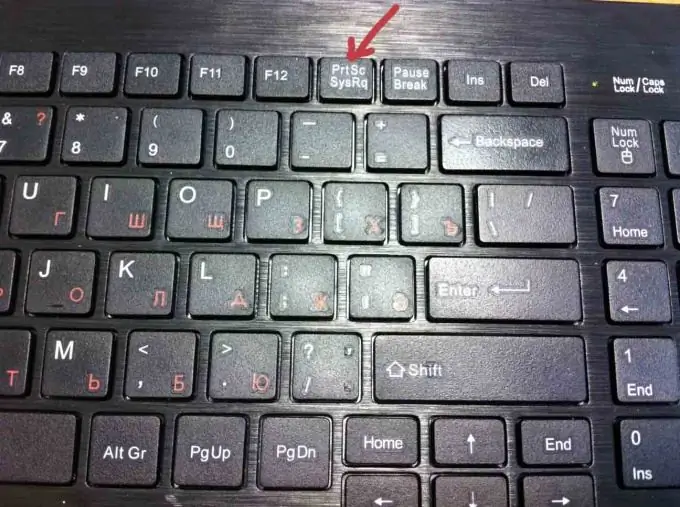
Tangkapan layar adalah cuplikan yang diambil dari layar komputer atau bagiannya seperti yang dilihat pengguna saat ini. Mungkin diperlukan, misalnya, jika pengguna memiliki masalah dan dia mencoba menyelesaikannya dengan bantuan forum komputer. Alih-alih penjelasan yang panjang, lebih mudah untuk menunjukkan gambar yang diambil. Untuk beberapa pekerjaan siswa, memiliki foto-foto seperti itu merupakan nilai tambah yang besar. Dan banyak penggemar game komputer suka mengabadikan momen menarik.
Tangkapan layar dapat diambil dengan cara standar atau menggunakan program khusus.
Jika Anda tidak perlu sering mengambil screenshot, cara termudah adalah menggunakan tombol keyboard khusus - Print Screen, atau PrtScr. Setelah mengkliknya, gambar yang diinginkan direkam dalam memori komputer. Untuk mengekstraknya, buka program apa pun yang dirancang untuk bekerja dengan gambar, sebagai upaya terakhir, Word biasa akan melakukannya, dan masukkan foto layar - tekan tombol kiri mouse, pilih "masukkan" di menu tarik-turun. Snapshot akan segera muncul di halaman. Setelah itu, Anda hanya perlu menyimpan dokumen yang dihasilkan dengan nama yang diinginkan.
Dengan menggunakan metode di atas, Anda dapat mengambil tangkapan layar dari seluruh layar komputer. Jika Anda hanya membutuhkan snapshot dari jendela yang sedang terbuka, tekan tombol Print Screen dan Alt secara bersamaan, paste ke salah satu program dan simpan.
Jika Anda perlu bekerja dengan tangkapan layar sedikit lebih sering daripada beberapa kali sebulan, Anda dapat menginstal program khusus untuk Anda sendiri yang memungkinkan Anda tidak hanya membuat tangkapan layar, tetapi juga mengeditnya. Program dapat berbayar (FastStone Capture, SnagIt) dan gratis (Screenshot Maker, Floomby, Hot Key Screenshot, dan lainnya). Program-program ini memiliki kelebihan dan kekurangannya masing-masing, sehingga pilihan program untuk penginstalan harus didasarkan pada permintaan pengguna tertentu.






